bios密码忘记了怎么办「详细讲解:清除电脑bios开机密码的方法」
php小编西瓜为您详细讲解清除电脑BIOS开机密码的方法。遗忘BIOS密码是一种常见的问题,它可能发生在任何人身上。当忘记了BIOS密码时,您可能无法进入计算机系统,这将给您带来很大的困扰。幸运的是,有几种方法可以清除BIOS密码,恢复对计算机的访问权限。在本文中,我们将详细介绍这些方法,帮助您解决忘记BIOS密码的问题。无论您是使用台式机还是笔记本电脑,这些方法都适用。让我们一起来看看吧!
如果你也忘记了bios开机密码,就再也不用自己辛辛苦苦扛电脑去店铺,花个几百块钱给别人去弄。那么我们该怎么去实现清除bios开机密码?
1、 在进入系统开机的同时,迅速按F2按键设置进入bios界面


2、 很多电脑都是通过F2按键进入bios界面的,也有电脑是其他的快捷键
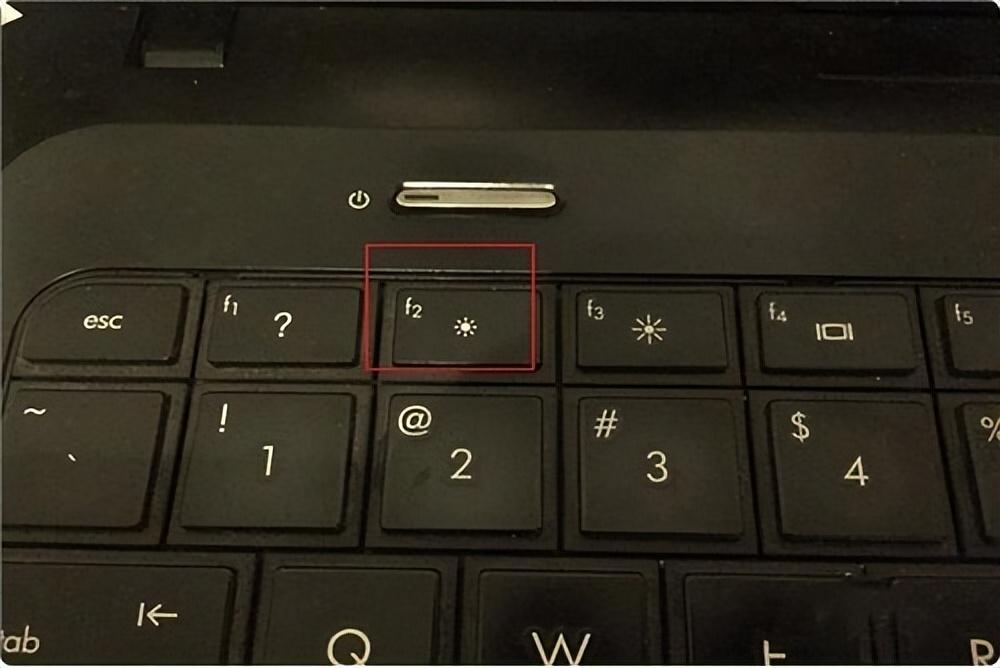
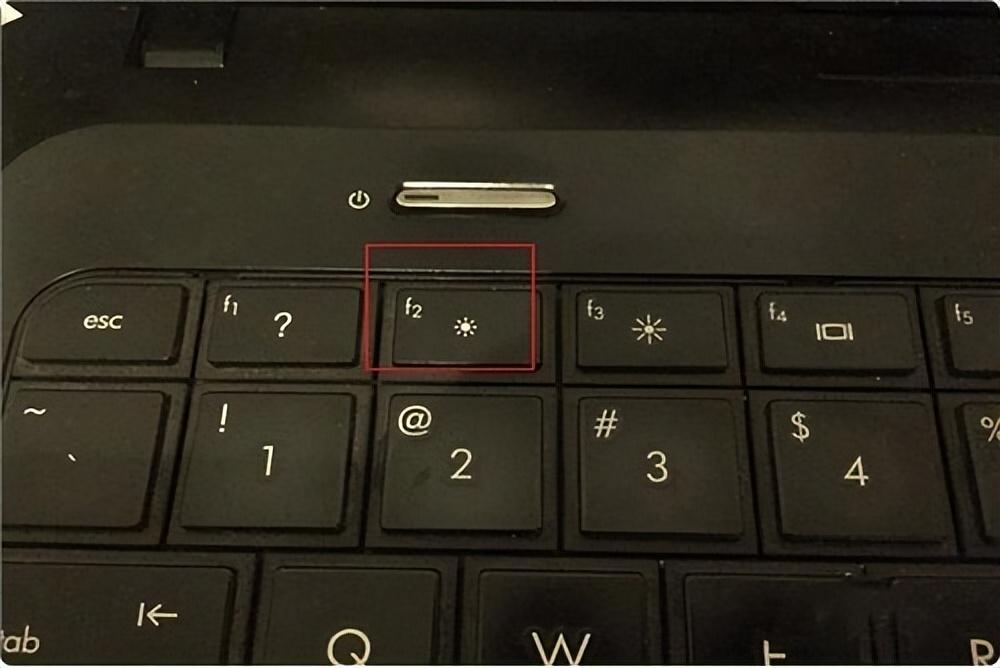
3、 在电脑bios界面中,选择安全选项
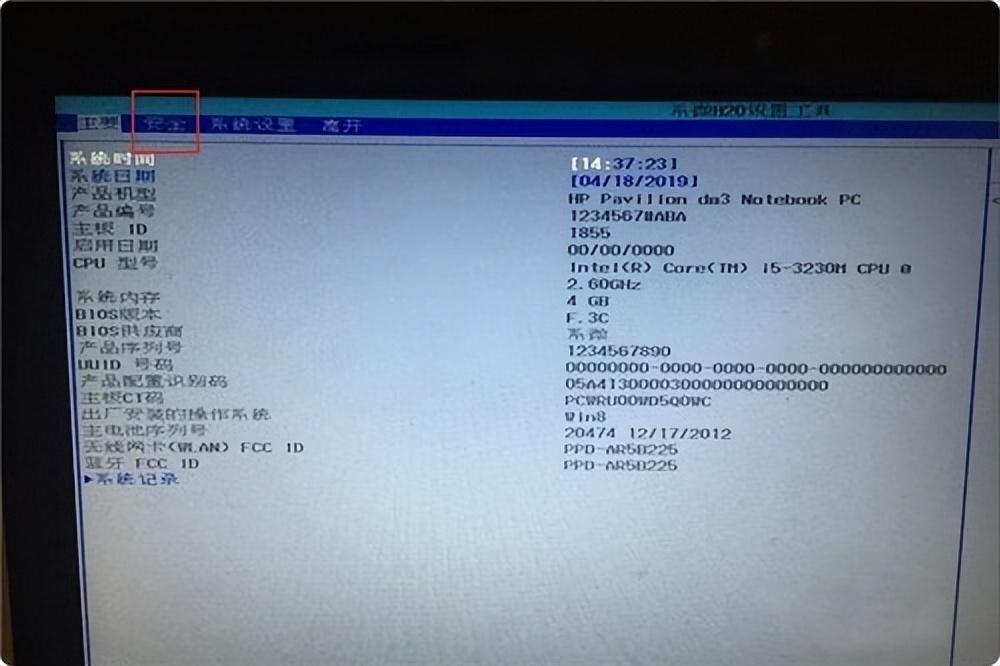
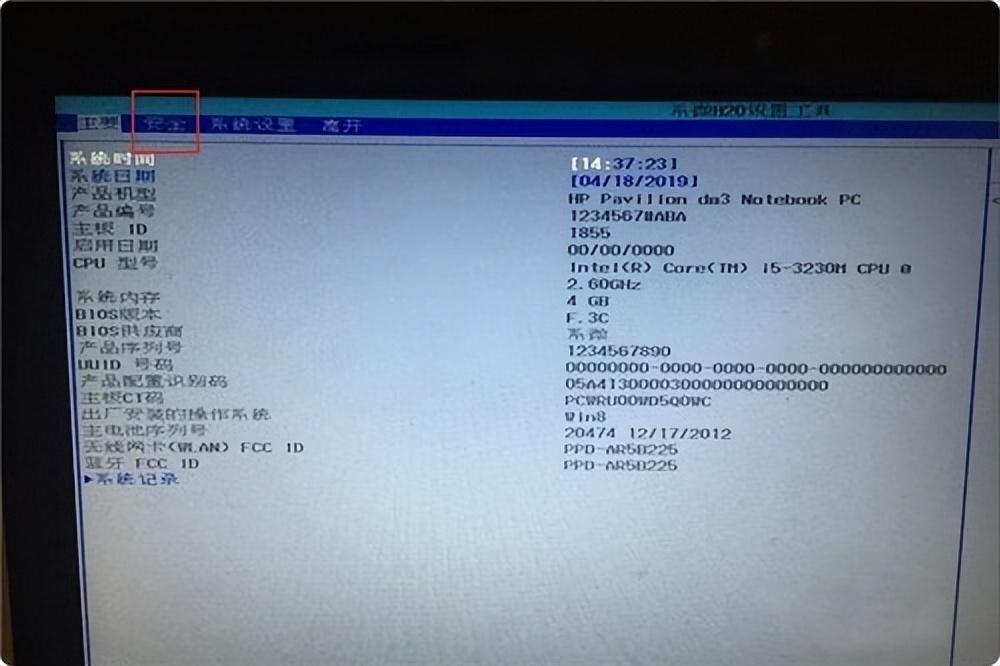
4、 找到开机密码选项,选中并回车方向键选中后按回车键
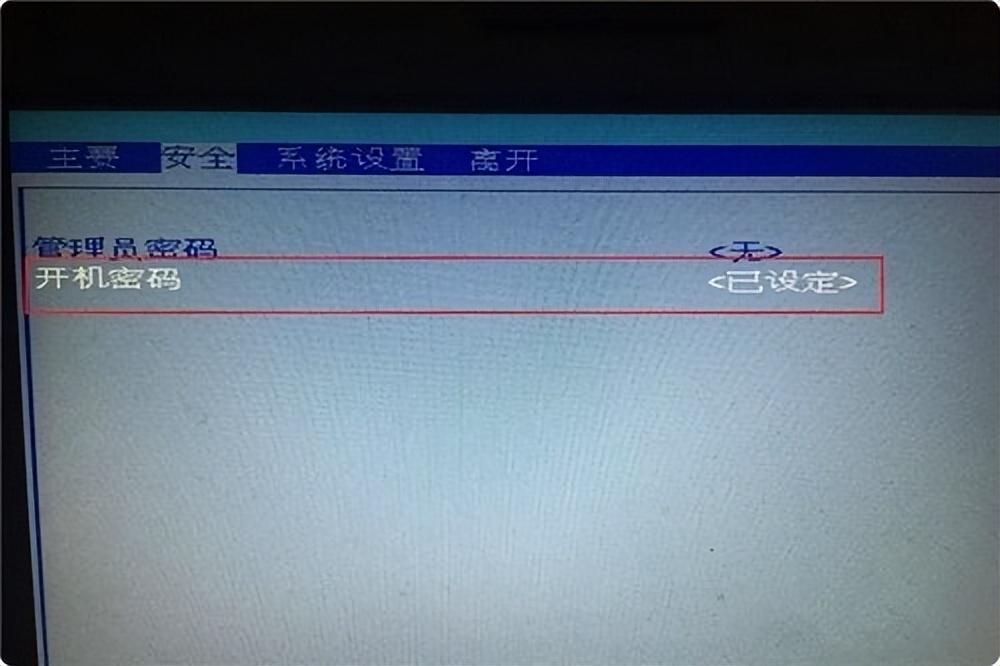
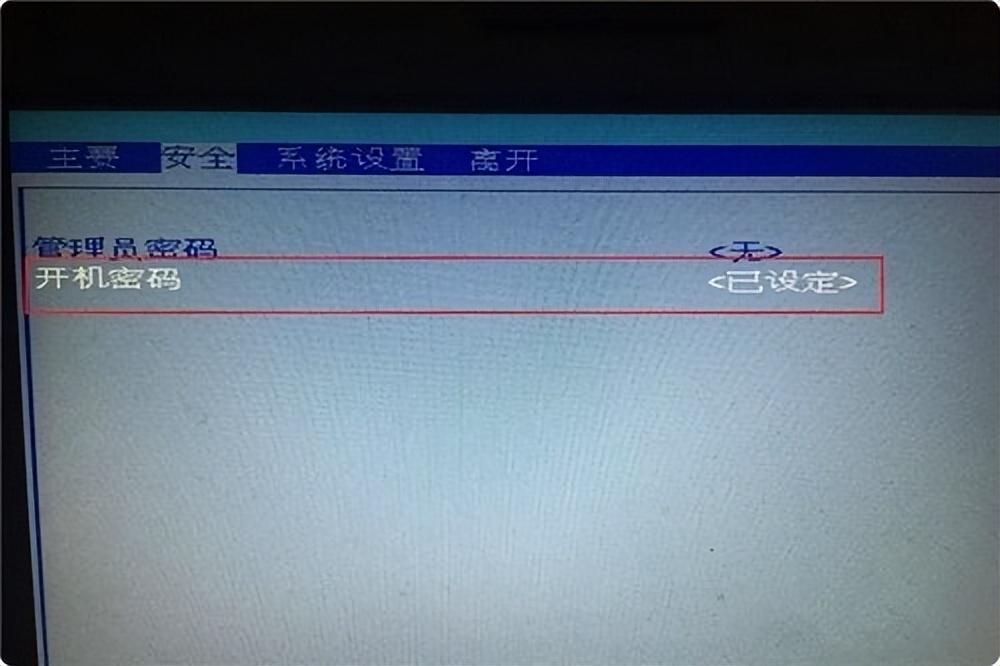
5、 输入bios密码,并设置新密码,但是这里我们不需要设置任何密码,保持空白,直接按回车键
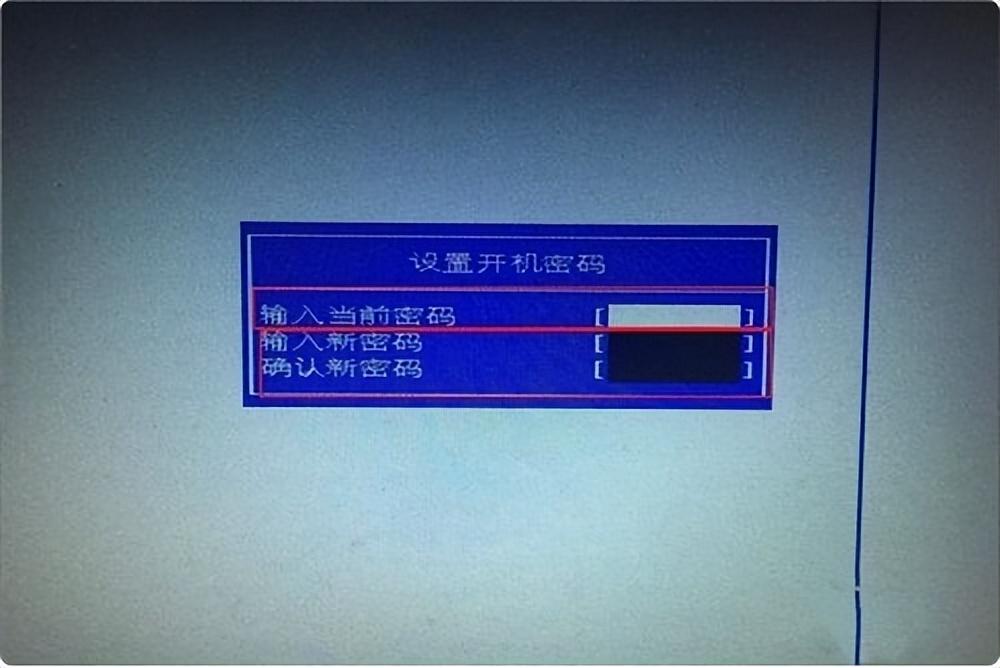
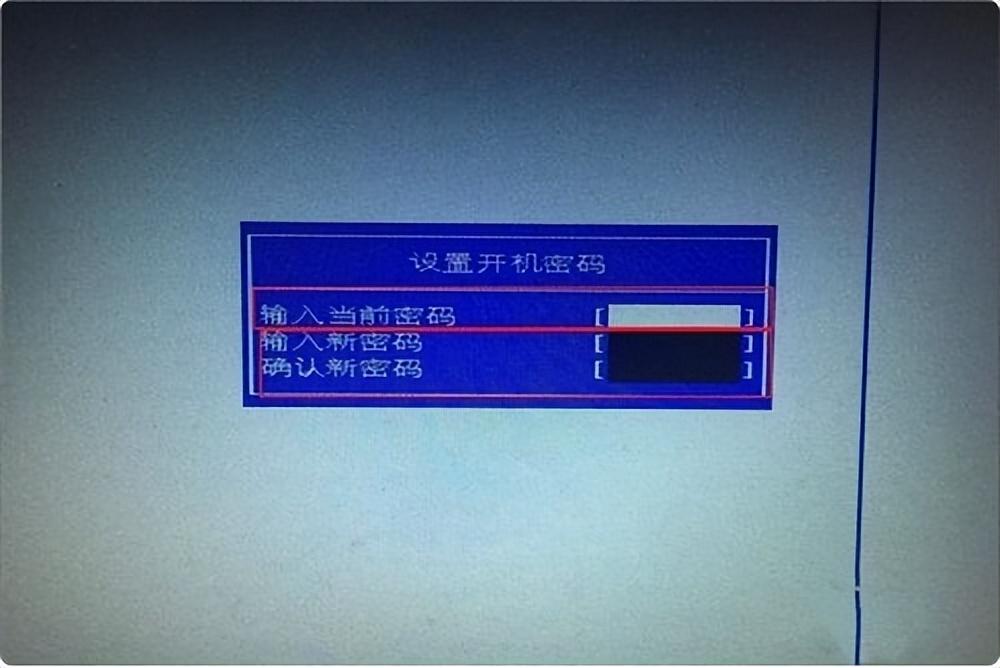
6、 你就可以看到新密码就是空白的,这表示设置生效了
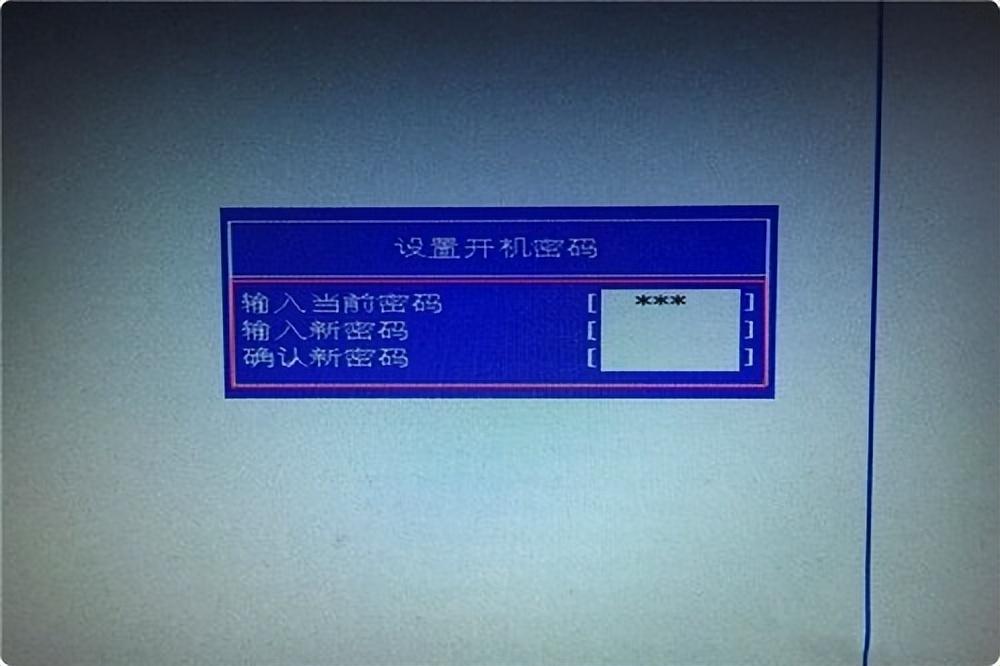
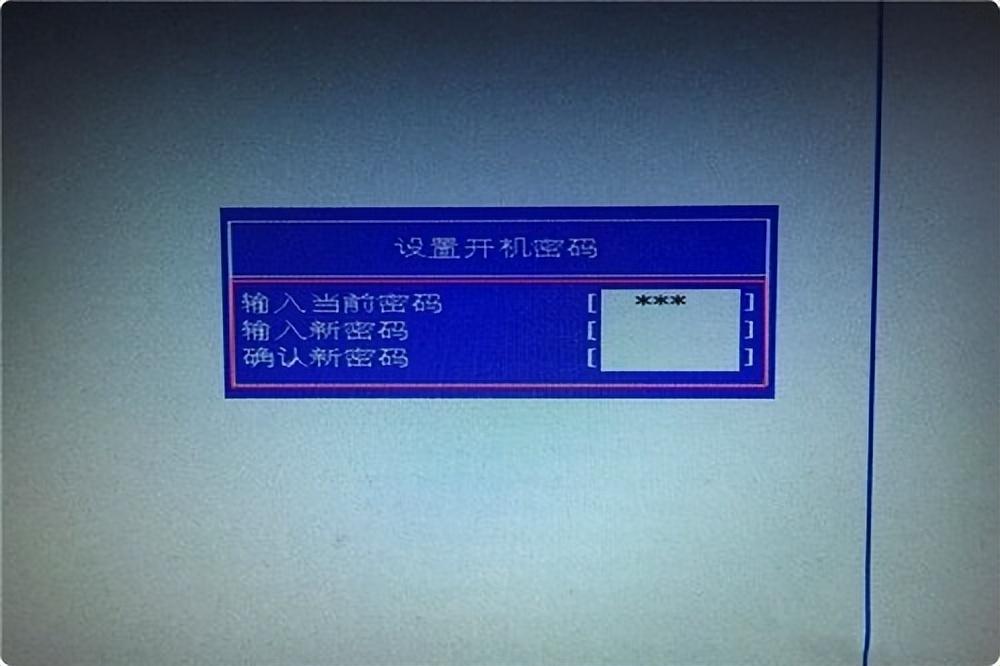
7、 回到原先的bios开机密码选项界面,也可以确认显示无,这就表示开机密码已经取消了,按F10保存设置并退出
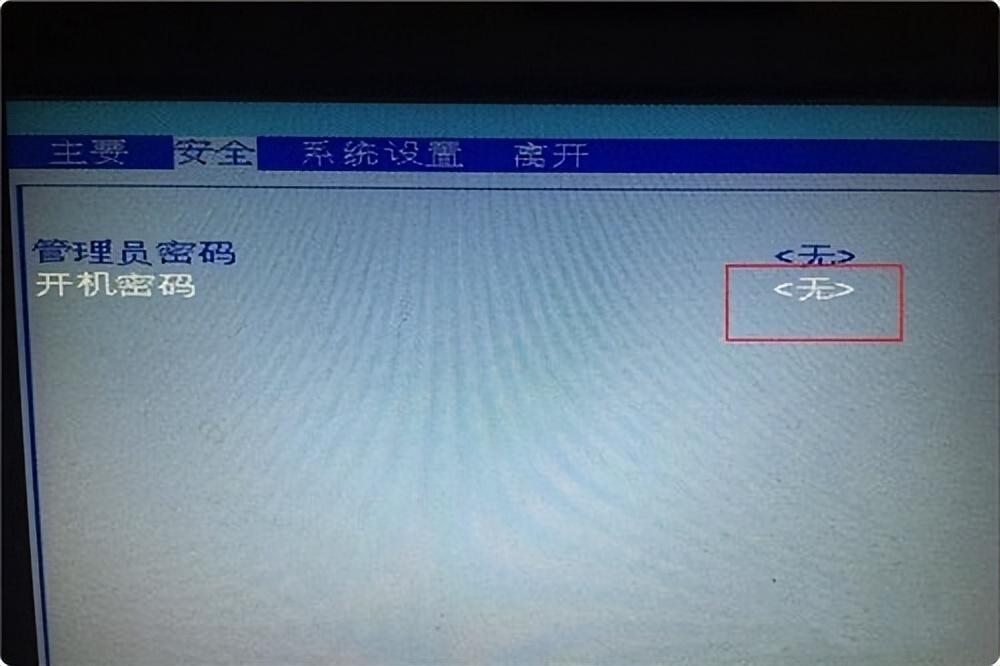
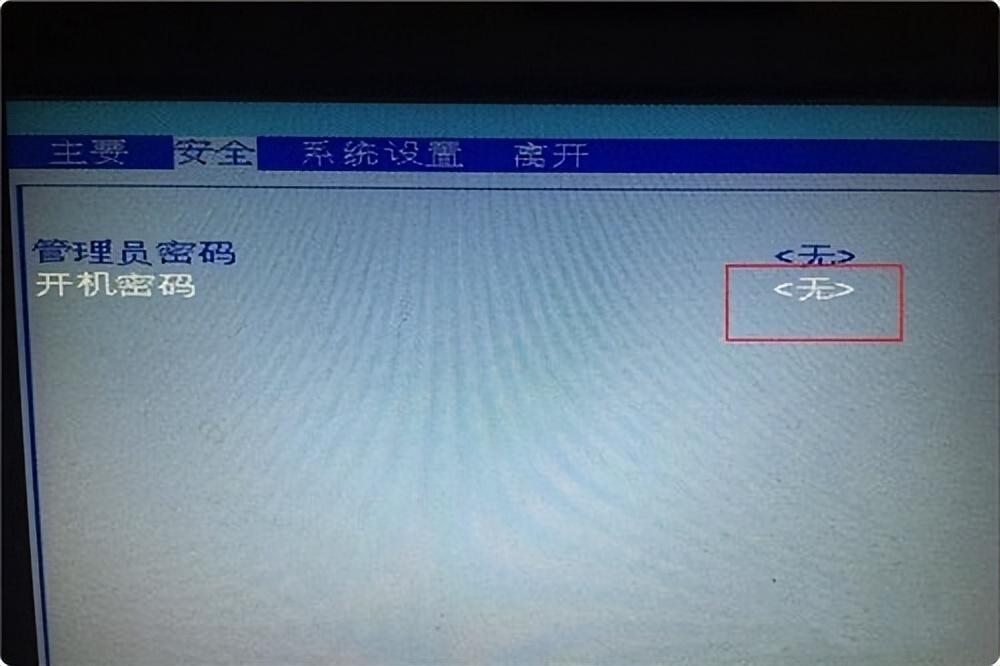
好了,今天就给大家分享到这里了,希望在一定程度上可以帮到你,认真仔细阅读完bios密码忘记了怎么办「详细讲解:清除电脑bios开机密码的方法」文章,对自己感觉有帮助,记得点个赞哦!
以上是bios密码忘记了怎么办「详细讲解:清除电脑bios开机密码的方法」的详细内容。更多信息请关注PHP中文网其他相关文章!

热AI工具

Undresser.AI Undress
人工智能驱动的应用程序,用于创建逼真的裸体照片

AI Clothes Remover
用于从照片中去除衣服的在线人工智能工具。

Undress AI Tool
免费脱衣服图片

Clothoff.io
AI脱衣机

AI Hentai Generator
免费生成ai无尽的。

热门文章

热工具

记事本++7.3.1
好用且免费的代码编辑器

SublimeText3汉化版
中文版,非常好用

禅工作室 13.0.1
功能强大的PHP集成开发环境

Dreamweaver CS6
视觉化网页开发工具

SublimeText3 Mac版
神级代码编辑软件(SublimeText3)

热门话题
 小米游戏中心卸载:在几分钟内提高电话速度!
Mar 18, 2025 pm 06:04 PM
小米游戏中心卸载:在几分钟内提高电话速度!
Mar 18, 2025 pm 06:04 PM
本文提供了有关从小米设备完全删除小米游戏中心的详细指南,包括卸载步骤,禁用系统集成,清除剩余数据和重新启动。它还讨论了绩效优化之后
 ' Liketones”是一个没有广告或销售的吉他调谐器
Mar 22, 2025 am 10:16 AM
' Liketones”是一个没有广告或销售的吉他调谐器
Mar 22, 2025 am 10:16 AM
我一直在努力重新弹吉他,并且已经注意到了一件事:App Store和Google Play都充满了吉他调整应用程序,这些应用程序充满了销售或广告。没有任何应用程序可以帮助您调整












